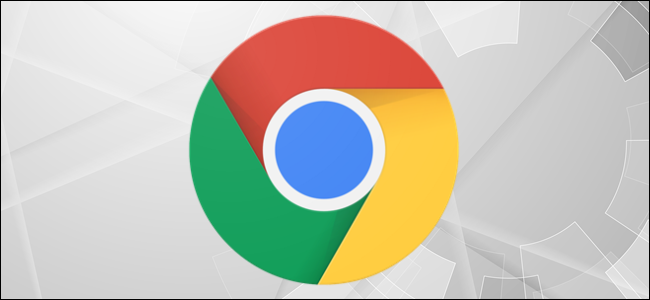
As teclas de função nos teclados não têm o mesmo amor de antes, mas dependendo do aplicativo que você está executando, elas ainda podem ser úteis. O Chrome DevTools tem alguns recursos interessantes escondidos atrás de suas teclas de função. Aqui está o que eles fazem.
O que são Chrome DevTools?
Como o nome indica, Chrome DevTools é um conjunto de ferramentas de desenvolvedor no navegador Google Chrome. O Chrome DevTools é freqüentemente usado para diagnosticar problemas com páginas da web, pesquisando o código-fonte HTML da referida página da web.
O Chrome DevTools também é usado para ver a aparência de certas páginas da web quando mudanças específicas são implementadas. Os desenvolvedores podem fazer isso editando o HTML de suas páginas diretamente no DevTools. Na verdade, você pode alterar a aparência de qualquer site . Claro, essas não são mudanças que qualquer outra pessoa, exceto você, pode ver.
Usando as teclas de função no Chrome DevTools
Tal como acontece com os atalhos do teclado , as teclas de função podem ajudá-lo a aumentar sua produção para certas tarefas. Aqui está o que as teclas de função fazem no Chrome DevTools.
| Tecla de função | Descrição |
| F1 | Exibe o menu Configurações. Você também pode mostrar o menu de configurações simplesmente pressionando “?”. |
| F2 | Ativa a função Editar como HTML , permitindo que você edite o elemento selecionado na página da web. |
| F3 | Nenhum |
| F4 | Nenhum |
| F5 | Faz uma recarga normal do Chrome DevTools. Como alternativa, use Ctrl + R. Use Control + F5 para fazer uma recarga forçada. Como alternativa, use Ctrl + Shift + R. |
| F6 | Nenhum |
| F7 | Nenhum |
| F8 | Pausa (ou retoma, se estiver em pausa) a execução do script . Como alternativa, use Ctrl + \. |
| F9 | Nenhum |
| F10 | Passa pela próxima chamada de função. Como alternativa, use Ctrl + ‘. |
| F11 | Passa para a próxima chamada de função. Como alternativa, use Ctrl + ;. Use Shit + F11 para sair da função atual. Como alternativa, use Ctrl + Shift + ;. |
| F12 | Abre o painel que você acabou de usar. Como alternativa, use Ctrl + Shift + I. Se você não estiver no Chrome Devtools, pode usar a tecla F12 para abri-lo no Chrome! Isso o leva direto para a guia Fontes. |


